安装新的mac系统,轻松安装最新MacOS系统
Mac系统升级指南:轻松安装最新MacOS系统
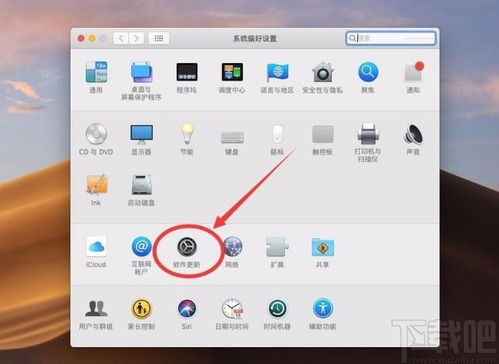
一、确认系统兼容性
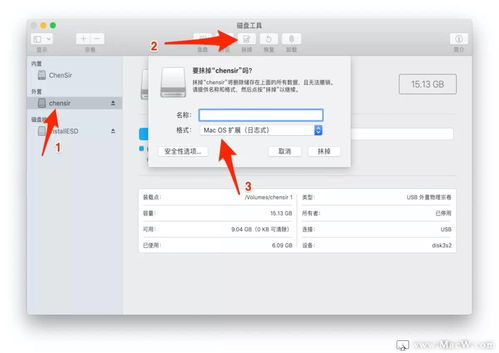
在开始安装新系统之前,首先需要确认您的Mac电脑是否符合升级要求。您可以通过以下步骤进行确认:
点击屏幕左上角的苹果菜单(?)。
选择“关于本机”。
在弹出的窗口中,查看您的Mac型号和操作系统版本。
访问Apple官网,查找您所使用的Mac型号对应的最新MacOS系统要求。
如果您的Mac电脑符合升级要求,则可以继续进行下一步。
二、备份数据

使用Time Machine自动备份:打开“系统偏好设置”中的“时间机器”,选择一个外部硬盘作为备份盘,并开启自动备份功能。
手动复制重要文件:将重要文件手动复制到外部硬盘或云存储服务中。
使用第三方备份软件:如Carbon Copy Cloner、SuperDuper!等,进行更全面的备份。
完成数据备份后,您可以放心地进行系统升级。
三、下载安装程序
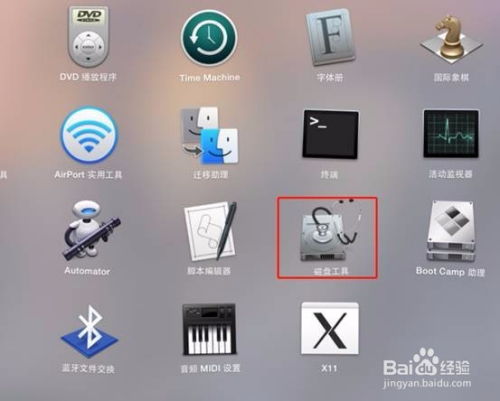
在确认系统兼容性和备份数据后,接下来需要下载最新的MacOS系统安装程序。以下下载方法:
打开MacAppStore。
在搜索框中输入“MacOS”,选择最新版本的系统安装程序。
点击“获取”按钮,然后点击“安装”。
下载过程中,请确保您的Mac电脑连接到稳定的网络。
四、安装系统
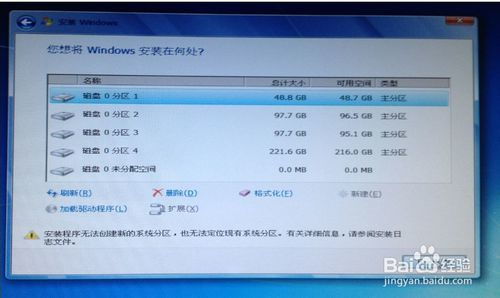
下载完成后,按照以下步骤进行系统安装:
双击下载的安装程序,打开安装向导。
阅读许可协议,勾选“我同意”复选框。
选择要安装系统的磁盘,然后点击“继续”。
等待安装程序进行分区和格式化磁盘。
安装过程中,请勿关闭Mac电脑或断开电源。
安装完成后,系统将自动重启。
重启后,您将看到新的MacOS系统界面。
五、设置系统
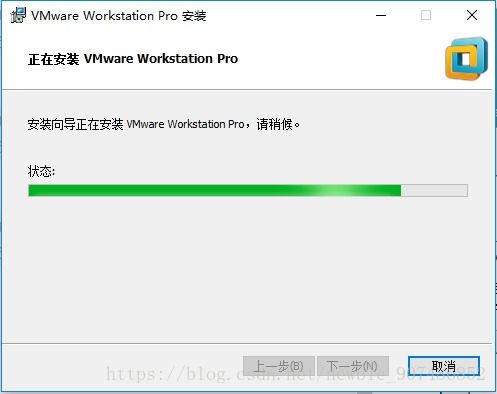
在安装完成后,您需要设置一些基本系统设置,包括:
选择系统语言和区域。
设置键盘布局。
创建用户账户。
设置网络连接。
完成设置后,您的Mac电脑将正式升级到最新版本的MacOS系统。
通过以上步骤,您可以在Mac电脑上轻松安装最新的MacOS系统。在升级过程中,请确保遵循以上指南,以确保系统升级顺利进行。
